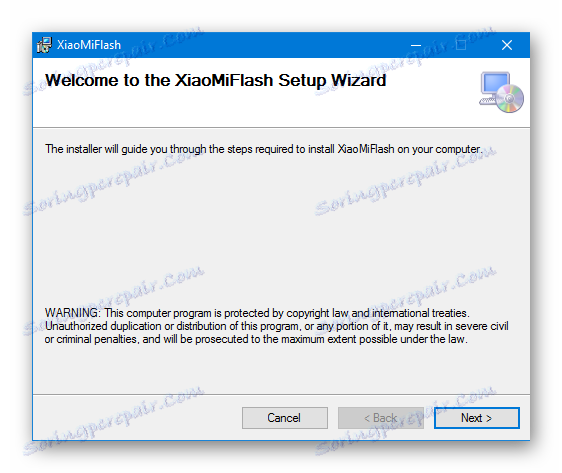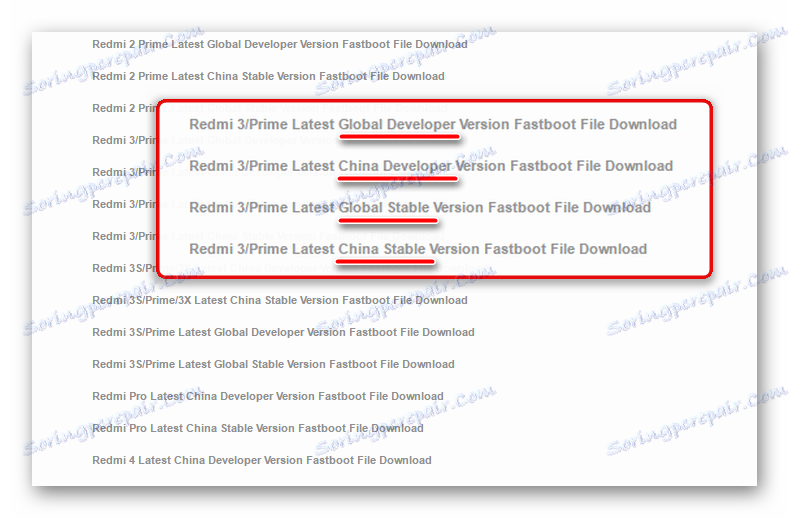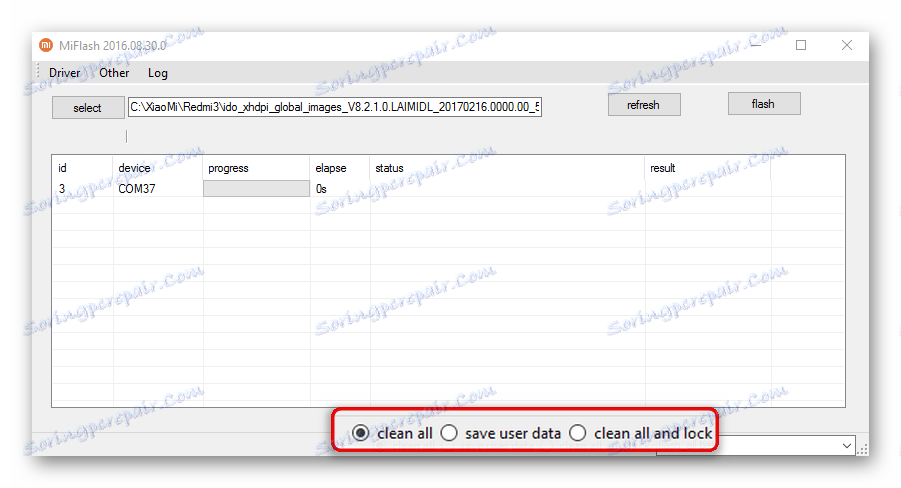Как да мига Xiaomi смартфон чрез MiFlash
С всичките си предимства по отношение на качеството на използваните хардуерни компоненти и монтажни възли, както и на иновациите в софтуера MIUI, смартфоните с марката Xiaomi могат да изискват фърмуер или възстановяване от своите потребители. Официалният и може би най-лесният начин да мигате устройствата Xiaomi е използването на собствения софтуер на производителя - MiFlash.
съдържание
Фърмуер за смартфоните Xiaomi чрез MiFlash
Дори съвсем новият смартфон на Xiaomi може да не удовлетворява собственика му поради неподходяща версия на фърмуера на MIUI, инсталиран от производителя или продавача. В този случай трябва да промените софтуера, като използвате MiFlash - това е всъщност най-правилният и безопасен начин. Важно е само стриктно да спазвате инструкциите, внимателно обмислете подготвителните процедури и самия процес.
Важно! Всички действия с устройството чрез програмата MiFlash носят потенциална опасност, въпреки че възникването на проблеми е малко вероятно. Потребителят изпълнява всички от следните манипулации на свой собствен риск и е отговорен за възможни отрицателни последици сам по себе си!
В примерите по-долу се използва един от най-популярните модели Xiaomi: смартфонът Redmi 3 с деблокиран буутлоудър. Следва да се отбележи, че процедурата за инсталиране на официалния фърмуер чрез MiFlash обикновено е една и съща за всички устройства на марката, базирани на процесори Qualcomm (почти всички модерни модели, с редки изключения). Следователно, при инсталирането на софтуера на широк спектър от модели Xiaomi, можете да използвате следното.

Подготовка на
Преди да продължите с процедурата на фърмуера, е необходимо да извършите някои манипулации, свързани предимно с получаването и подготовката на файловете на фърмуера, както и сдвояването на устройството и компютъра.
Инсталирайте MiFlash и драйвери
Тъй като този тип фърмуер е официално, приложението MiFlash може да се получи от уеб сайта на производителя.
- Изтеглете последната версия на програмата от официалния сайт на връзка от статията за преглед:
- Инсталирайте MiFlash. Инсталационната процедура е напълно стандартна и не създава проблеми. Необходимо е само да изпълните инсталационния пакет
![Xiaomi MiFlash инсталация]()
и следвайте инструкциите на монтажника.
- Заедно с приложението са инсталирани драйвери за устройства Xiaomi. В случай на проблеми с драйверите, можете да използвате инструкциите от статията:
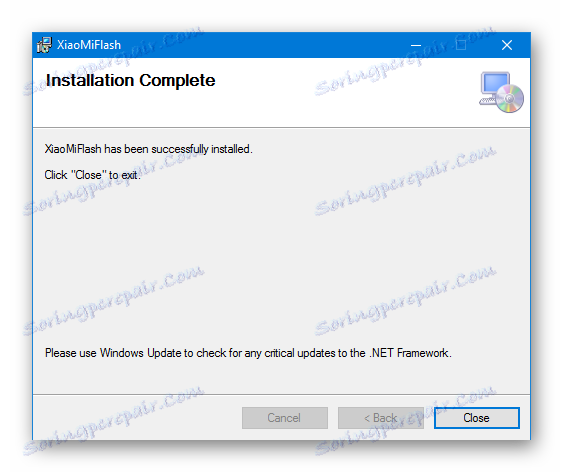
Изтеглете фърмуера
Всички най-нови версии на официалния фърмуер за устройства Xiaomi са налични за изтегляне на официалния сайт на производителя в секцията "Изтегляния" .
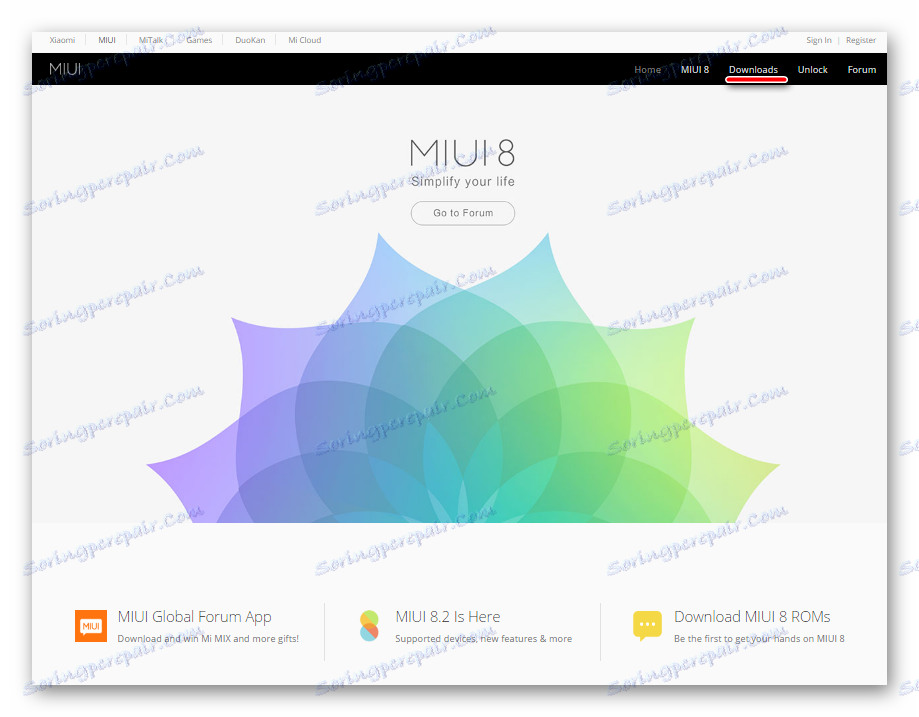
За да инсталирате софтуера чрез MiFlash, ще ви е необходим специален firmware за бързо инсталиране, съдържащ файловете с изображения за писане в секциите на паметта на смартфона. Този файл е във формат * .tgz , връзката за изтегляне на която е "скрита" в дълбините на сайта Xiaomi. За да не се притеснява потребителят чрез търсене на желания фърмуер, по-долу е дадена връзка към страницата за изтегляне.
Изтеглете фърмуера за смартфоните MiFlash Xiaomi от официалния сайт
- Предаваме връзката и в разкрития списък на устройствата намираме нашия смартфон.
- Страницата съдържа връзки за изтегляне на два вида фърмуер: "Схина" (не съдържа руска локализация) и "Глобал" (от които се нуждаем), които от своя страна са разделени на типове - "Стабилен" и "Програмист".
![Xiaomi типове и типове фърмуер на сайта за изтегляне]()
- "Стабилен" фърмуер е официалното решение, предназначено за крайния потребител и препоръчано от производителя за използване.
- Фърмуерът за програмисти носи експериментални функции, които не винаги работят стабилно, но също така се използват широко.
- Кликваме върху името, съдържащо името "Най-новата глобална стабилна версия на Fastboot File Download" - това е най-правилното решение в повечето случаи. След щракването автоматично се стартира изтеглянето на необходимия архив.
- Когато изтеглянето завърши, фърмуерът трябва да бъде разопакован от всеки наличен архиватор в отделна папка. За тази цел обичайното WinRar ,
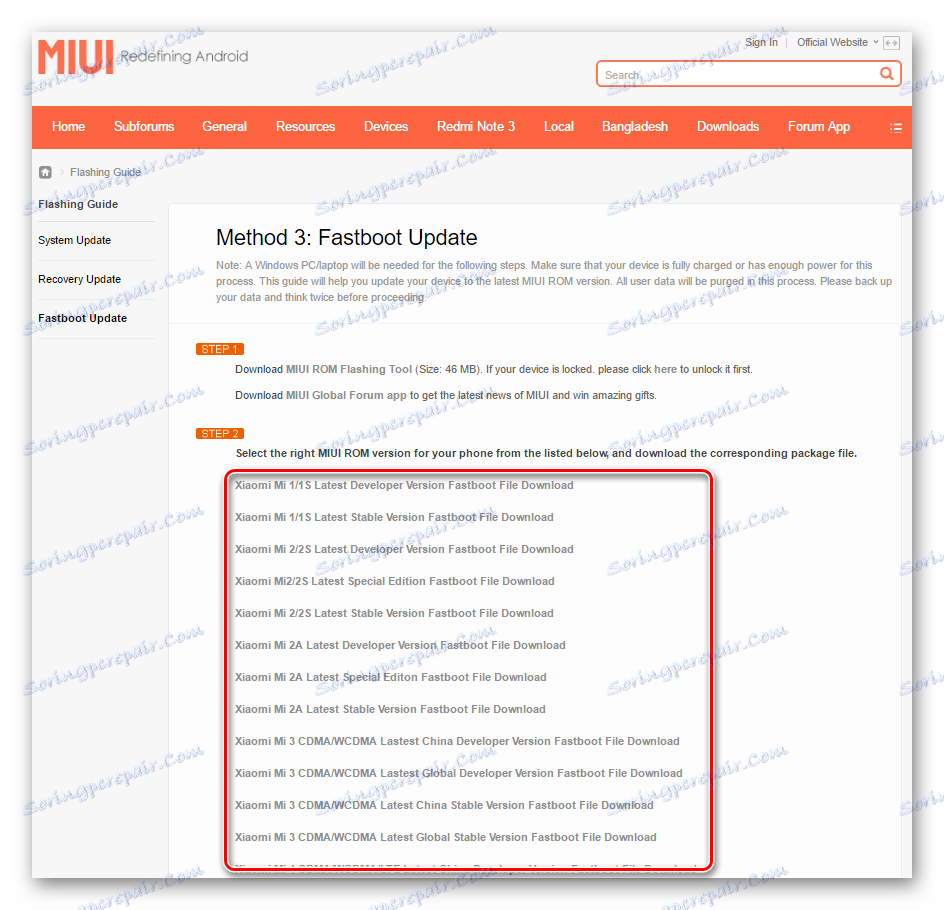
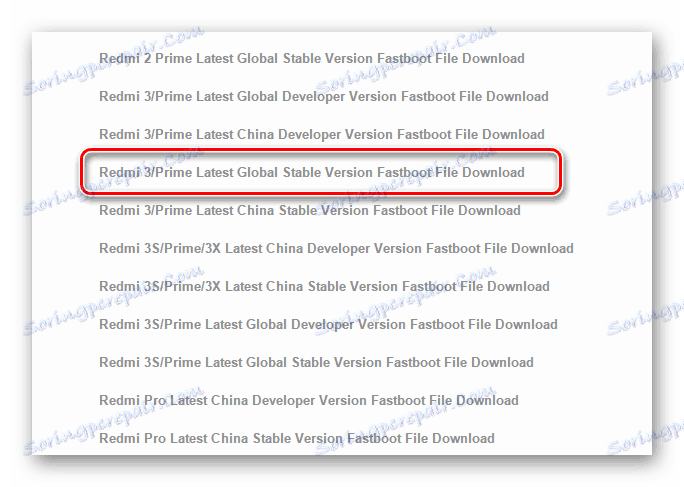
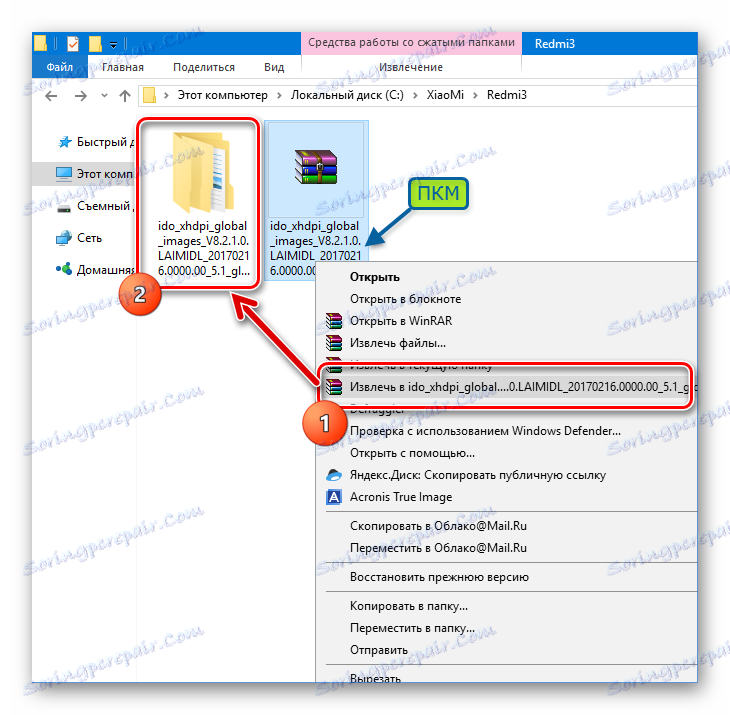
Прочетете още: Разрешаване на архивиране на файлове с WinRAR
Прехвърляне на устройството в режим Изтегляне
За фърмуера на MiFlash устройството трябва да е в специален режим - "Изтегляне" .
Всъщност има няколко начина за преминаване към режима, необходим за инсталиране на софтуера. Обърнете внимание на стандартния метод, препоръчан за използване от производителя.
- Изключете смартфона. Ако изключването се осъществява чрез менюто с Android, след като екранът изчезне, трябва да изчакате още 15-30 секунди, за да сте сигурни, че устройството е изключено напълно.
- Когато устройството е изключено, натискаме бутона "Volume +" , след което, докато го държите натиснат бутона "Power" .
- Когато на екрана се появи логото "MI" , освободете бутона "Power" и натиснете бутона "Volume +", докато се появи екранът на менюто с избор на режими на зареждане.
- Натискаме бутона "изтегляне" . Екранът на смартфона ще се изключи, ще спре да дава признаци на живот. Това е нормална ситуация, която не трябва да предизвиква загриженост за потребителя, смартфонът вече е в режим "Изтегляне" .
- За да проверите правилността на режима на конюгиране на смартфона и компютъра, можете да влезете в Windows Device Manager . След като свържете смартфона в режим "Изтегляне" към USB порта, в секцията "Портове (COM и LPT)" на диспечера на устройствата трябва да се появи елементът "Qualcomm HS-USB QDLoader 9008 (COM **)" .
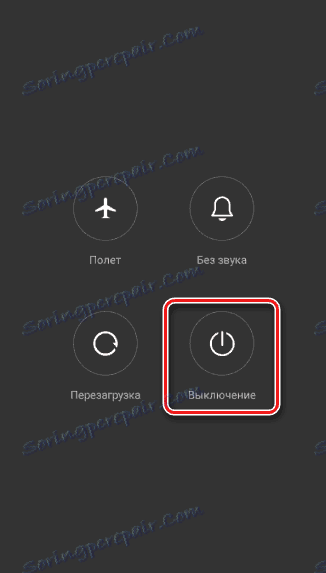

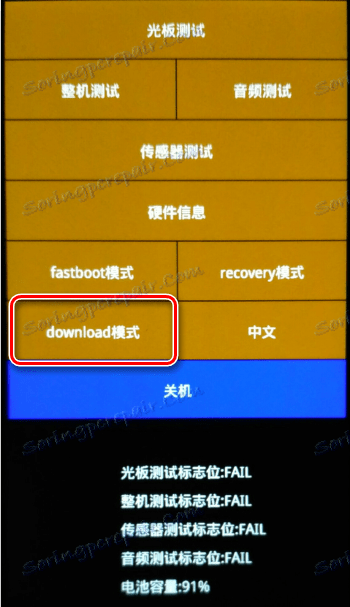
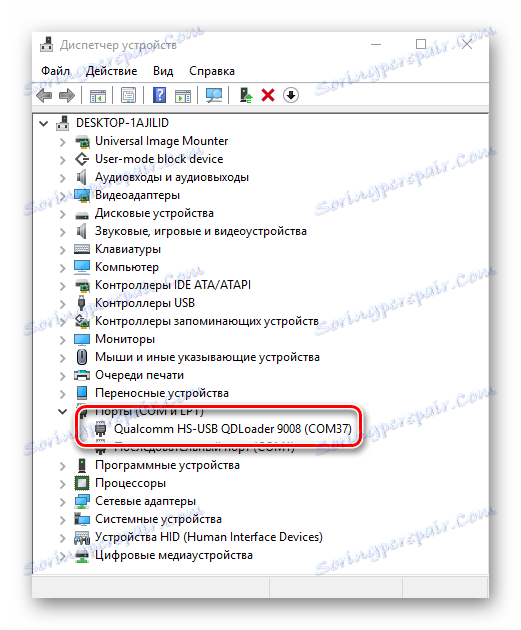
Процедура за надстройване на фърмуера на MiFlash
Така че, подготвителните процедури са приключили, ние продължаваме да пишем данни в секциите на паметта на смартфона.
- Стартирайте MiFlash и натиснете бутона "Избор", за да посочите пътя към програмата, съдържащ файловете на фърмуера.
- В отворения прозорец изберете папката с разопакования фърмуер и кликнете върху бутона "OK" .
- Свързваме смартфона, преобразуван в подходящ режим, към USB порта и натиснете бутона "опресняване" в програмата. Този бутон се използва за определяне на свързаното устройство в MiFlash.
- В долната част на прозореца се намира превключвателят на режимите на фърмуера, ние избираме необходимите:
![Xiaomi miFlash избор на фърмуер режим]()
- "Clean all" - фърмуер с предварително почистване на дялове от потребителски данни. Смята се за идеален вариант, но премахва цялата информация от смартфона;
- "Запазване на потребителските данни" - фърмуер със запазване на потребителски данни. Режимът запазва информация в паметта на смартфона, но не осигурява на потребителя повреда по време на работата на софтуера в бъдеще. По принцип той е приложим за инсталиране на актуализации;
- "Почистване на всички и заключване" - пълно изчистване на секции от паметта на смарт телефона и блокиране на товарача. Всъщност - привеждане на устройството в състояние "фабрика".
- Всичко е готово да започне процеса на записване на данни в паметта на устройството. Натискаме бутона "светкавица" .
- Следим индикатора за прогреса на пълнене. Процедурата може да продължи до 10-15 минути.
- Фърмуерът се счита за завършен, след като колоната "успех" се появи в колоната "успех" на зелен фон.
- Изключете смартфона от USB порта и го включете дълго време, като натиснете клавиша "Power" . Бутонът за захранване трябва да се държи, докато на екрана на устройството се появи логото "MI" . Първото начало трае дълго време, трябва да сте търпеливи.
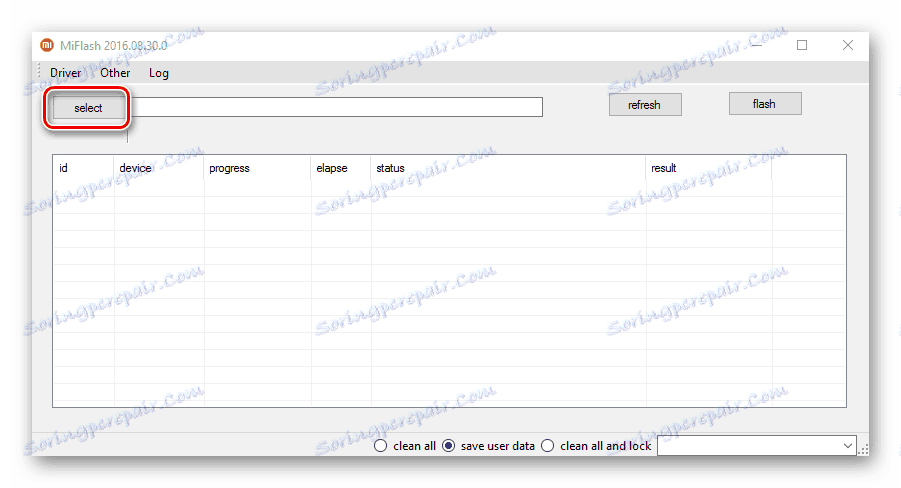
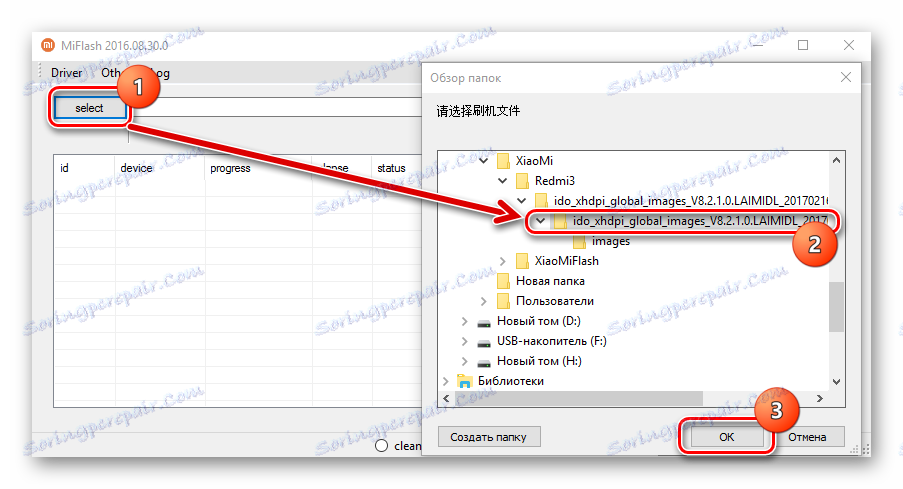
Моля, обърнете внимание! Посочете пътя към папката, съдържаща подпапка "Изображения" , получена в резултат на разопаковането на файла * .tgz .
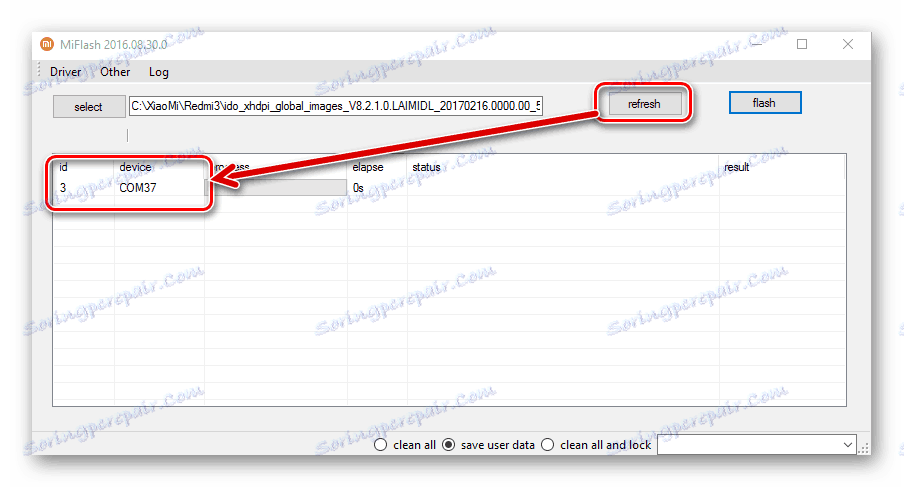
За успеха на процедурата е много важно устройството да е правилно дефинирано в програмата. Можете да проверите това, като прегледате елемента под заглавието "устройство" . Трябва да се покаже надпис "COM **" , където ** - номерът на порта, на който е дефинирано устройството.
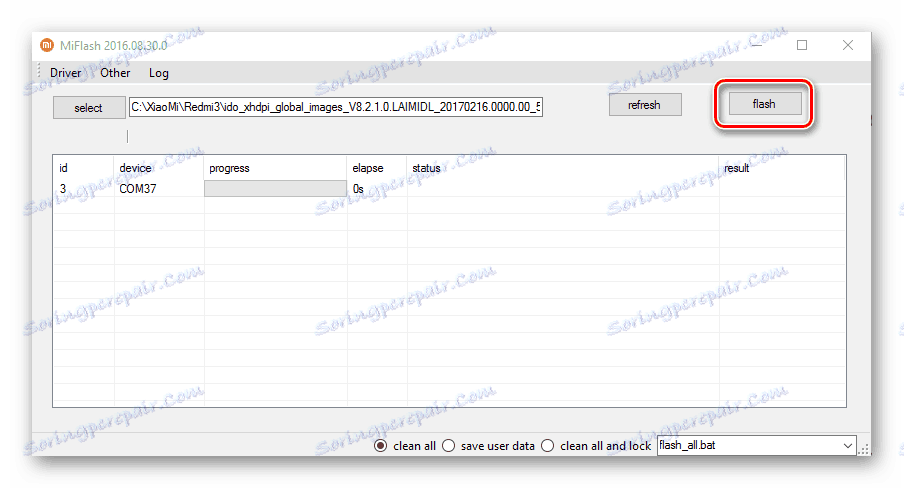
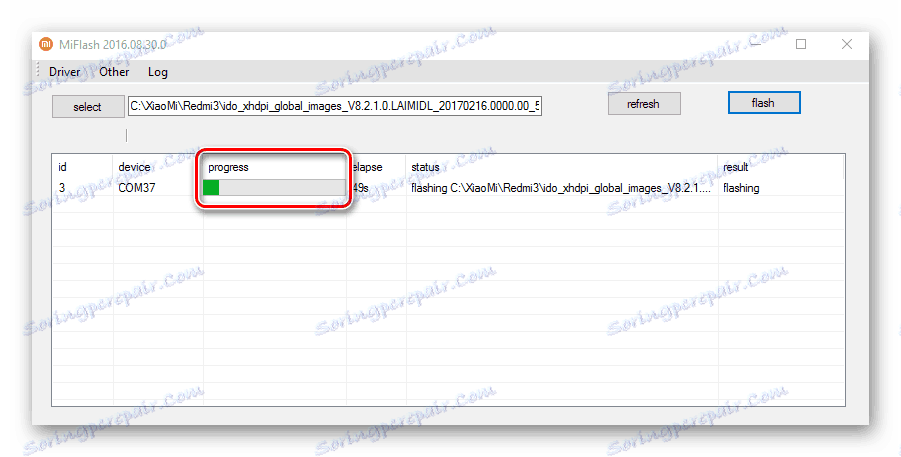
В процеса на записване на данни в дяловете на паметта на устройството, последните не могат да бъдат изключени от USB порта и да се натиснат хардуерните бутони върху него! Това може да повреди устройството!
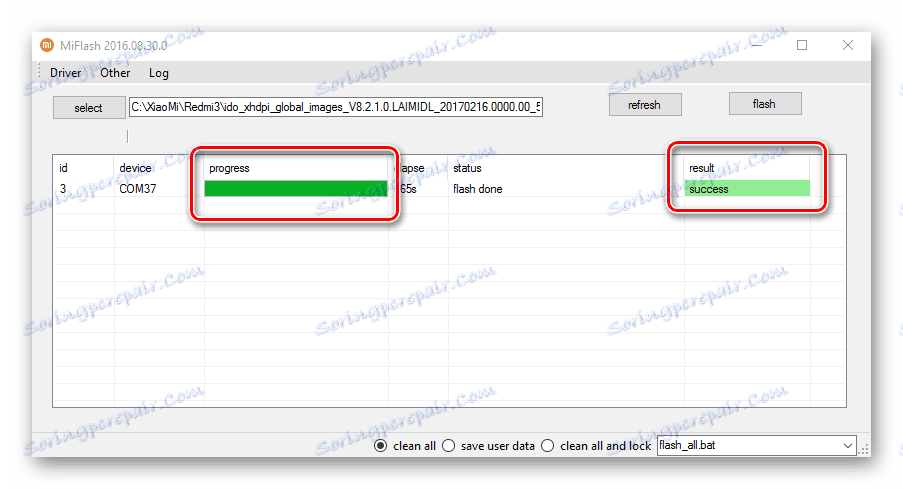
По този начин, смартфоните Xiaomi се проблясват с помощта на MiFlash като цяло чудесна програма. Бих искал да отбележа, че този инструмент позволява в много случаи не само да актуализира официалния софтуер на Xiaomi, но и ефективен начин за възстановяване дори на привидно напълно деактивирани устройства.